Cómo usar el Administrador de Uber Eats
El Administrador de Uber Eats es la herramienta que te ayuda a revisar datos, crear informes y administrar tu negocio.
Tu desempeño a primera vista
Al iniciar sesión en el Administrador de Uber Eats, accederás a la pantalla de inicio, donde verás tu desempeño general en un solo lugar.
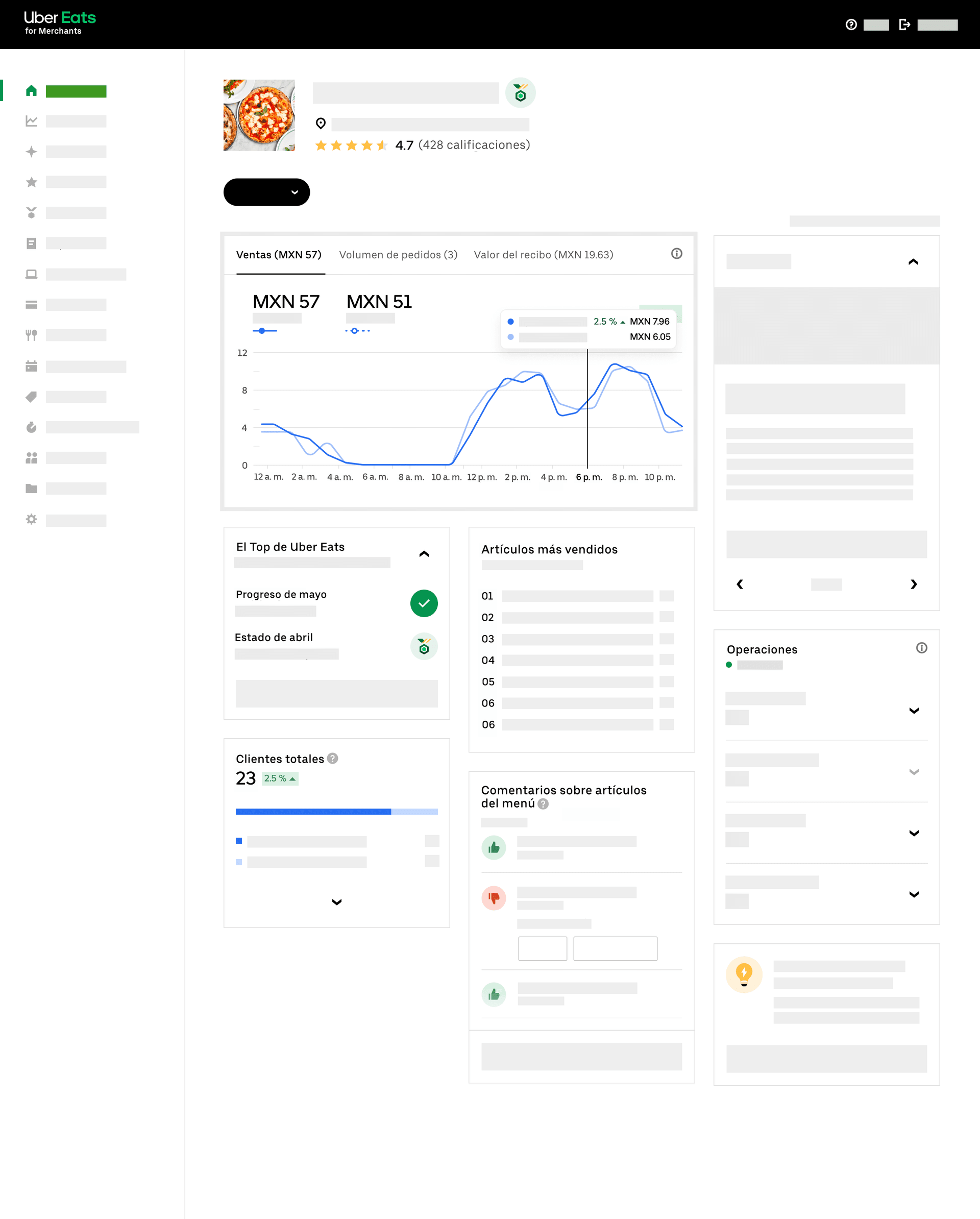
En esta página, obtendrás una descripción de los análisis de tu negocio
La pantalla de inicio mostrará un resumen de las estadísticas de tu negocio. Selecciona el intervalo de fechas para ver las ventas totales, el volumen de pedidos y el valor de los recibos.
En el lado derecho está la información de las operaciones del establecimiento, como los pedidos no aceptados, los pedidos cancelados, los pedidos incompletos y si tu negocio se desconectó de la app de Uber Eats.
En la parte inferior está tu mejor vendedor, la satisfacción, la recurrencia de los usuarios y una guía para administrar tu negocio.
Tu información, con más detalles
Personaliza tu gráfico de análisis para ver los datos que más te importan.
- Selecciona el intervalo de fechas para el que quieres revisar el rendimiento. Puedes ver información del día anterior, la semana pasada, las últimas 12 semanas o los últimos 12 meses.
- Selecciona las pestañas Ventas, Volumen de pedidos o Valor de recibo. Desplaza el cursor sobre el gráfico para ver comparaciones según las fechas.
- En el lado derecho, podrás ver pedidos perdidos, pedidos incorrectos y tiempo de inactividad para conocer lo que puedes mejorar.
- Obtén una idea general de qué platillos son tus más vendidos y lo que opinan los usuarios sobre ellos.
- Para identificar el tiempo y los pedidos exactos asociados con los pedidos perdidos, los pedidos incorrectos y el tiempo de inactividad, selecciona Ver más.
Identifica los problemas que afectan a tus ventas
- Selecciona la categoría que quieres ver con más detalle.
- Para los pedidos perdidos e incorrectos, puedes ver el id., la fecha y la hora exactas en las que se hicieron. En el tiempo de inactividad verás cuántos minutos estuviste desconectado en un intervalo de horas específico. P. ej., 14 minutos de 5 p. m. a 6 p. m.
- Elige el id. del pedido incorrecto o faltante para revisarlo completamente.
- Selecciona Descargar .CSV para obtener una hoja de datos para la categoría seleccionada.
Supervisa fácilmente el rendimiento de tu negocio
Análisis
En esta pestaña, al seleccionar un periodo de fechas, verás:
- Las ventas totales por artículo.
- Resumen por hora (cuando tu negocio tiende a recibir más pedidos durante los horarios de disponibilidad).
- Recurrencia de usuarios
- Todos los usuarios: esto incluye a todos los usuarios que hicieron un pedido a tu negocio en los últimos 90 días.
- Usuarios nuevos: esto incluye a todas las personas que hicieron su primer pedido a tu empresa en los últimos 30 días y no hicieron otro nuevo.
- Usuarios que regresan: incluye a todos los usuarios que hicieron un pedido en los últimos 30 días y tienen más de dos pedidos en su historial.
- Usuarios únicos: incluye a todos los usuarios que no hicieron un nuevo pedido al negocio en los últimos 30 días, pero hicieron un pedido entre 31 y 90 días antes.
Comentarios
Aquí encontrarás las calificaciones de los establecimientos. Las evaluaciones pueden ser:
- En general para tu establecimiento
- En particular sobre cada plato
Los socios de la App también pueden calificar la espera para el proceso de recolección y el empaque de los pedidos.
Informes
En Informes, podrás descargar informes ejecutables en Excel que contienen información sobre el desempeño y las ganancias de tu negocio, como la siguiente:
- detalles del pago
- principales artículos incorrectos
- pedidos incorrectos
- historial de pedidos
- tiempo de inactividad
- comentarios de usuarios y socios de la App
Top de Uber Eats
Obtén la insignia de Top de Uber Eats y aumenta tus ventas en un 6%. Puedes obtener la insignia si:
- Cumples con tu horario de apertura con un volumen máximo en las horas en que tu negocio está abierto al público.
- Consigues calificaciones de 5 estrellas en todos tus pedidos.
- Recibes más de 20 pedidos en un periodo de 90 días.
- No pierdes ni cancelas pedidos.
- Completas los pedidos correctamente.
Si estás en el Top de Uber Eats, tendrás más visibilidad en la app en comparación con los establecimientos que no lo están.
Comunícate con los usuarios directamente a través del Administrador de Uber Eats
Interactúa y mejora tu relación con los usuarios en tiempo real:
- Envía un mensaje a los usuarios sobre sus pedidos perdidos o cancelados.
- Haz que vuelvan a tu negocio al enviarles una promoción.
- Da voz a tu negocio.
- Crea promociones especiales para ellos.
Destaca y aumenta tus ventas
Crea y lanza campañas y promociones atractivas en la pestaña Marketing.
Consulta tus ganancias
El pago de tus ganancias siempre se realizará mediante transferencia bancaria a la cuenta que hayas proporcionado. En la pestaña Pagos encontrarás toda la información relacionada con tus ganancias totales.
Controla tu información confidencial
Como administrador, en la pestaña Usuarios puedes controlar qué personal tiene los permisos necesarios para ver información comercial confidencial dentro de la app.
Crea o diseña tu menú
El Creador de menús es una herramienta rápida y flexible integrada en el Administrador de Uber Eats.
Ve a la pestaña Menú para:
- Cambiar el horario del menú.
- Marcar los artículos como disponibles o agotados.
- Agregar y eliminar los artículos del menú.
- Agregar, eliminar y actualizar fotos.
- Cambiar y diferenciar precios.
Para obtener más información, visita nuestra página sobre Menú y fotos.
Configura tu negocio
En la pestaña Configuración, puedes ajustar las opciones, que incluyen lo siguiente:
- Cómo activar las instrucciones del pedido.
- Cómo activar las indicaciones especiales del artículo.
- Cómo editar el horario del menú.
- Cómo mostrar fotos de Instagram en la página del establecimiento.
- Cómo restringir si el personal con acceso a la app puede agregar temporalmente más tiempo de preparación a todos los pedidos entrantes.
- Permitir a los usuarios que indiquen si tienen alergias alimentarias.
¿Qué es una devolución?
Los reembolsos de cargo son ajustes de pedidos para el usuario, que el establecimiento es responsable de financiar. Conoce más sobre esto aquí.
Consulta esta guía para conocer por qué se te pedirá que hagas ajustes en el pedido del usuario.
No se te cobrarán los ajustes del pedido cuando aplique uno de los siguientes casos:
- Usuarios fraudulentos
- Socios de la App fraudulentos
- Socios de la App con incidentes anteriores
- Pedidos para elegir y preparar por el socio de la App
- Reportes fuera del límite de tiempo
- Entregas sospechosas
Se aplicará un cargo a tu tienda por los ajustes del pedido si sucede una de las siguientes situaciones:
- Pedido incorrecto
- Artículo incorrecto o faltante
- Pedido faltante
- Comida de mala calidad
Puede que apliquen otras situaciones, asegúrate de consultar la guía para obtener información más detallada.
Para enviar una disputa, navega hasta la pestaña Pedidos en el Administrador de Uber Eats y sigue estos pasos:
- Filtra los pedidos con la opción Reembolso pagado por la tienda.
- Verifica los detalles del pedido y abre la disputa.
- Completa el formulario y envía tu solicitud.
- Para encontrar las solicitudes de disputa y hacer su seguimiento, filtra por la etiqueta de Disputa de reembolso.
Aquí puedes consultar una guía paso a paso sobre cómo disputar los ajustes por errores en los pedidos.
Preguntas frecuentes
- ¿Cómo inicio sesión en el Administrador de Uber Eats?
Accede a t.uber.com/adm-eats.
- ¿Cómo puedo recuperar mi contraseña?
Down Small - Ve al Administrador de Uber Eats.
- Selecciona ¿Olvidaste la contraseña?
- Ingresa tu dirección de correo electrónico y selecciona Siguiente.
- Recibirás un correo electrónico para restablecer la contraseña.
- ¿Cómo se califica mi negocio en la app de Uber Eats?
Down Small Después de recibir el pedido, un usuario puede calificar su satisfacción en una escala de 1 a 5 estrellas en la app. El promedio de las calificaciones de los usuarios se muestra a otros usuarios cuando ven tu negocio en la app de Uber Eats.
En Restaurante, en la pestaña Comentarios, encontrarás el nivel general de satisfacción de los usuarios en los últimos 90 días. La calificación general se clasifica según tu desempeño en cada nivel de estrellas.
Además, puedes ver las opiniones individuales, la manera en que el usuario recibió el pedido (si ofreces la opción para llevar) y los comentarios asociados por antigüedad.
- ¿Cómo puedo responder a los comentarios de los usuarios?
Down Small - Ve al Administrador de Uber Eats.
- En la barra lateral, selecciona Comentarios.
- Selecciona la solicitud a la que quieres responder.
- Se abrirá una sección de texto donde podrás responder o proporcionar un cupón de descuento.
Te recomendamos leer cada una de las calificaciones y responder con un breve mensaje para que los usuarios sepan que su opinión es importante para ti.
- ¿Cómo puedo descargar mis informes?
Down Small - Ve al Administrador de Uber Eats.
- En la barra lateral, selecciona Informes.
- Elige el botón Solicitar informes en la esquina superior derecha.
- Selecciona el tipo de informe que quieres descargar:
- Detalles del pago: incluye información sobre las ganancias totales, el total de cada pedido recibido y las fechas de pago.
- Mayor número de artículos incorrectos: incluye información sobre los reembolsos de artículos enviados incorrectamente en los pedidos.
- Pedidos incorrectos: incluye información sobre reembolsos de pedidos completados incorrectamente.
- Historial de pedidos: incluye una descripción general de los pedidos que recibiste en la app de Uber Eats.
- Periodo de inactividad: proporciona un desglose por hora de cuántos minutos no estuviste conectado en la app.
- Comentarios de usuarios y socios de la App: incluye comentarios sobre los pedidos que recibieron los usuarios y los comentarios de los socios de la App después de que tu negocio entregó los pedidos.
- Comentarios sobre artículos del menú: contiene calificaciones y comentarios específicos para cada uno de los platillos que ofrece tu establecimiento.
- ¿Cómo puedo cargar mis datos bancarios?
Down Small - Ve al Administrador de Uber Eats.
- En la barra lateral, selecciona Pagos.
- Ingresa tu información en la sección Detalles de la cuenta bancaria.
- ¿Cómo puedo dar acceso a mi personal a las pestañas del Administrador de Uber Eats?
Down Small - Elige el botón Agregar usuario.
- Introduce la dirección de correo electrónico de la persona a la que quieres dar acceso.
- La persona propietaria del correo electrónico recibirá una notificación en su bandeja de entrada para que pueda generar su propia contraseña e ingresar al portal de administrador.
- ¿Cómo puedo eliminar a alguien de mi Administrador de Uber Eats?
Down Small Puedes revocar el acceso en cualquier momento al dirigirte a los 3 puntos que aparecen al lado de la dirección de correo electrónico que quieres eliminar y al seleccionar Eliminar.
- ¿Cómo recibiré más información sobre mi pago semanal?
Down Small Una vez que ingreses tu información bancaria y fiscal, recibirás tus ganancias cada semana. Las ganancias se procesan de 1 a 3 días hábiles después del límite semanal, que es los lunes a las 4:00 a. m. Esto puede variar según el banco. Este tipo de pago no tiene costo adicional.
Para tener un informe detallado de tus ganancias semanales, te recomendamos que sigas estos pasos:
- Ve al Administrador de Uber Eats.
- Navega hasta la pestaña Ganancias.
- Selecciona Informes.
De esta manera, puedes obtener un informe detallado de tus ventas durante la semana.
Si necesitas más ayuda con este asunto, comunícate con nuestro equipo de soporte a través de WhatsApp o una llamada telefónica.